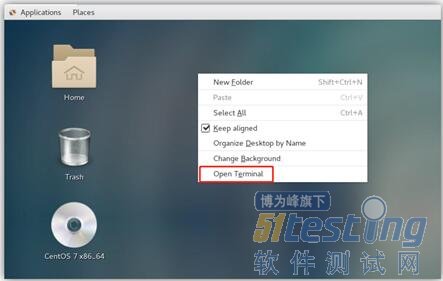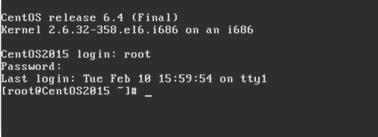1.3 Linux系统的基本使用方法
Linux 系统的基本使用方法包括命令行与图形化界面的选择和配置、终端命令行与ls命令、在线帮助命令、远程登录Linux系统、Linux系统的文件和目录,以及Linux系统的文件打包与压缩。下面进行详细介绍。
1.3.1 命令行与图形化界面的选择和配置
下面先讨论一下Linux系统为什么需要使用命令行而不使用图形化界面。理由如下:一方面,使用命令行这种非图形化界面能节省很多额外的内存开销,使得服务器性能更少受到系统本身影响;另一方面,在日常应用中,用户基本上是远程管理服务器的,不可能打开图形界面进行操作,虽然目前有些工具支持远程图形连接服务器,可是那样太消耗网络带宽资源,所以从这方面来考虑不建议使用图形界面。
在图形化界面中用root登录后,在桌面任何位置右击,在弹出的快捷菜单中选择Open Terminal命令,即可选择在终端中打开Linux命令行窗口,如图1-37所示。
图1-37 选择Open Terminal
在打开的命令行窗口中输入以下命令。
vi /etc/inittab
按Enter键进入文档编辑界面,然后用方向键将光标移动到最后一行"id:5:initdefault"的数字5上,按R键,再输入数字3,即可将5改为3。修改完后输入":",再输入"w q",最后按Enter键,即可完成文件保存并退出编辑(见图1-38)。重启Linux就可以看到默认启动模式是命令行模式。
图1-38 inittab文件修改界面
在进入命令行模式时,要求输入用户名和密码(见图1-39)。
图1-39 Linux命令行模式
1.3.2 终端命令行与ls命令
下面分别介绍终端命令行与ls命令。
1.终端命令行
在 1.3.1 节的基础上,重新启动,输入用户名和密码后就会直接停留在命令行待输入的状态(见图1-39)。在这个状态下只能用键盘进行输入,不支持鼠标输入。
其中,root表示当前使用的用户名,"@"符号后的CentOS 2015表示当前系统的名字。空格后面的"~"符号所在的位置表示当前所在的目录名称,"~"表示当前用户的主目录。对于一般用户,"~"表示"/home/用户名";对于root用户,"~"表示"/root"。最后的"#"表示当前用户是系统管理员,如果以普通用户身份登录,那么这个符号将是"$"。
在提示符下输入命令,格式一般如下。
命令 [-选项] 参数1 参数2
注意以下事项。
● 命令、参数、选项都是区分大小写的。
● "[ ]"里面的内容是可选的(当然,在正式写指令时不要输入"[ ]")。在设定选项时,一般用短横"-"后面加选项缩写字母,如果是完整选项名称,一般使用双短横"--"。
● 参数是指选项后面的参数,例如,iptables命令"-A INPUT"中的INPUT就是参数,如"--dport"后面的22也是参数,表示将端口设置为22。
● 如果输入的命令太长,则可以使用"\"符号使指令连续到下一行。
2.ls命令
ls命令用于显示指定目录下的内容。语法如下。
ls [-option] [file]
常用参数介绍如下。
● -a:显示所有文件和目录,包含隐藏文件和目录。
● -A:显示所有文件和目录,包括隐藏文件和目录,但不显示"."和".."目录。
● -t:根据时间排序。
● -l:显示文件和目录的完整属性信息。
例如,使用ls -al命令来查看当前目录下的所有文件和目录,输出结果如图1-40所示。
图1-40 查看文件和目录命令的输出结果
不同的文件和目录使用不同的颜色进行区分。
● 蓝色表示目录。
● 绿色表示可执行文件。
● 红色表示压缩文件。
● 浅蓝色表示链接文件。
● 灰色表示其他文件。
图1-41所示展示了一个示例输出文件的详细信息。
第1栏是文件属性,共有10个属性,每一位代表一个属性。
● d:表示目录。
● -:表示普通文件。
● l:表示链接文件。
● b:表示设备文件中可供存储的接口设备。
● c:表示设备文件中的串行端口设备,如鼠标、键盘等。
图1-41 示例输出文件的详细信息
接下来的9个属性中,3个为1组,均采用rwx这种组合形式,详细内容参见1.3.5节,这里不再赘述。
● r:可读。
● w:可写。
● x:可执行。
如果不具备某属性,则将对应的字母替换成"-"。例如,某文件只有读写能力,没有执行能力,则其属性表示为"rw-"。
这3组属性分别代表文件拥有者的权限、文件所属组的权限、其他用户的权限。以"rwxrw-r--"为例,它表示该文件的拥有者可读、可写、可执行,文件所在的组的成员可读、可写,其他用户只能读。
对于目录,x属性有特殊含义,表示是否可以进入该目录的权限。例如,config目录的属性为"drwx------",表示只有root用户能进入该目录,而所在组其他用户均不能进入该目录。
第2栏是链接数,表示链接占用的索引节点(inode)数目。对于新文件,链接数一般为1,建立硬链接后此数目会增加,该方法将在后面介绍;对于目录,则指目录包含的子目录数,空目录的链接数为2,因为空目录至少包含"."目录和".."目录。
第3栏表示该文件或目录的拥有者。
第4栏表示该文件所属的组群。
第5栏表示这个文件的大小。
第6栏表示该文件最近修改时间。
第7栏表示该文件的文件名。
3.命令行下的方向键、Tab键及清屏命令
因为命令行模式不支持鼠标输入,所以这里介绍一些实用的小命令。
1)上下键
在命令行下通过上下键能选择之前用过的历史命令,方便选择重复执行的命令。
2)Tab键
● 只需要输入文件或目录名的前几个字符,然后按Tab键,如果无相同的文件名,则完整的文件名立即自动出现在命令行;如果有相同的文件名,则再按一次Tab键,系统会列出当前目录下所有以这几个字符开头的文件名。
● 在命令行下,只需要输入所需命令的开头字母。例如,输入"m",再连续按两次Tab键,系统将列出所有以"m"开头的命令(包括自定义的Bshell命令函数),这对查找某些记不清楚的命令特别有用。又如,输入"ftp",将查到ftp、ftpcount、ftpwho、ftpshut等不常用的命令。
3)清屏命令
通过清屏,可以让下次命令的结果显示得更加清晰。使用clear命令或者Ctrl + L组合键,能实现清屏。
查看《测试工程师核心开发技术》全部连载内容>>
版权声明:51Testing软件测试网获得人民邮电出版社和作者授权连载本书部分章节。
任何个人或单位未获得明确的书面许可,不得对本文内容复制、转载或进行镜像,否则将追究法律责任。